Photoshop结合AI绘制炫丽的立体相机图标(2)
文章来源于 优设,感谢作者 av630627290 给我们带来经精彩的文章!设计教程/PS教程/鼠绘教程2021-05-26
Step 07:将图层复制到PS中,分路径调整好图层顺序,调整色块颜色。 二、光影色调部分 Step 08:根据光影来向使用画笔工具加剪贴蒙板绘制出里面的彩色渐变光影,下方是深蓝色,上方为浅粉色,通过这样的颜色对比可以
Step 07:将图层复制到PS中,分路径调整好图层顺序,调整色块颜色。

二、光影色调部分
Step 08:根据光影来向使用画笔工具加剪贴蒙板绘制出里面的彩色渐变光影,下方是深蓝色,上方为浅粉色,通过这样的颜色对比可以制作出初步的体积。
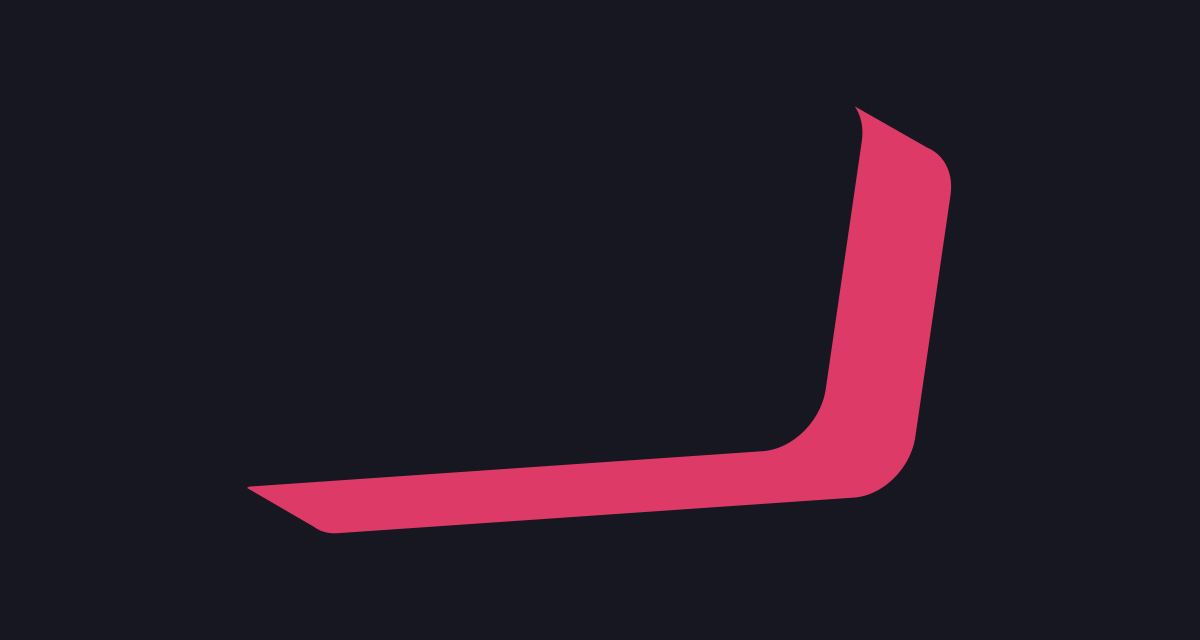
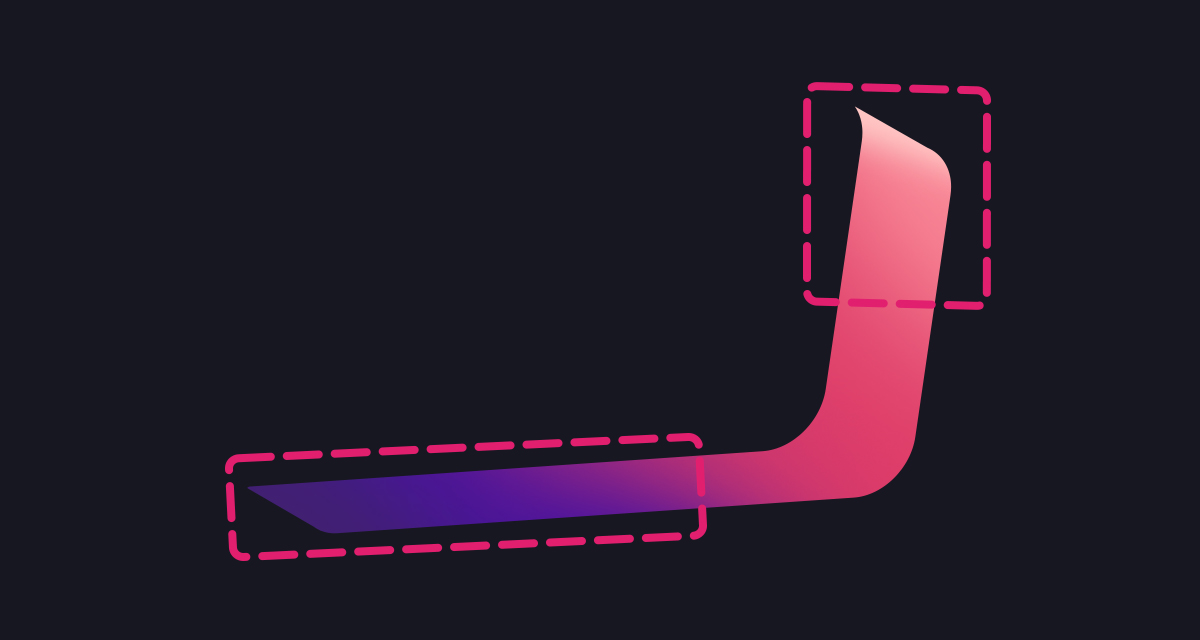
Step 09:转折处使用浅色画笔增加转折处的反光效果,增强体积感。
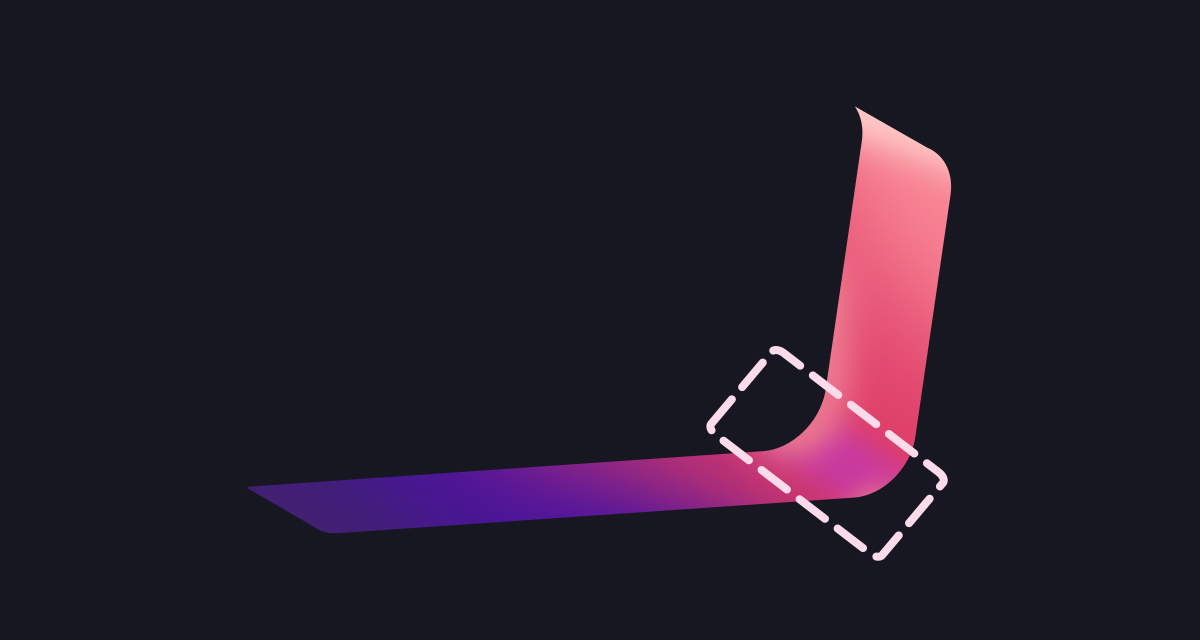
Step 10:正面也采用相同的方法,使用画笔绘制出渐变颜色。
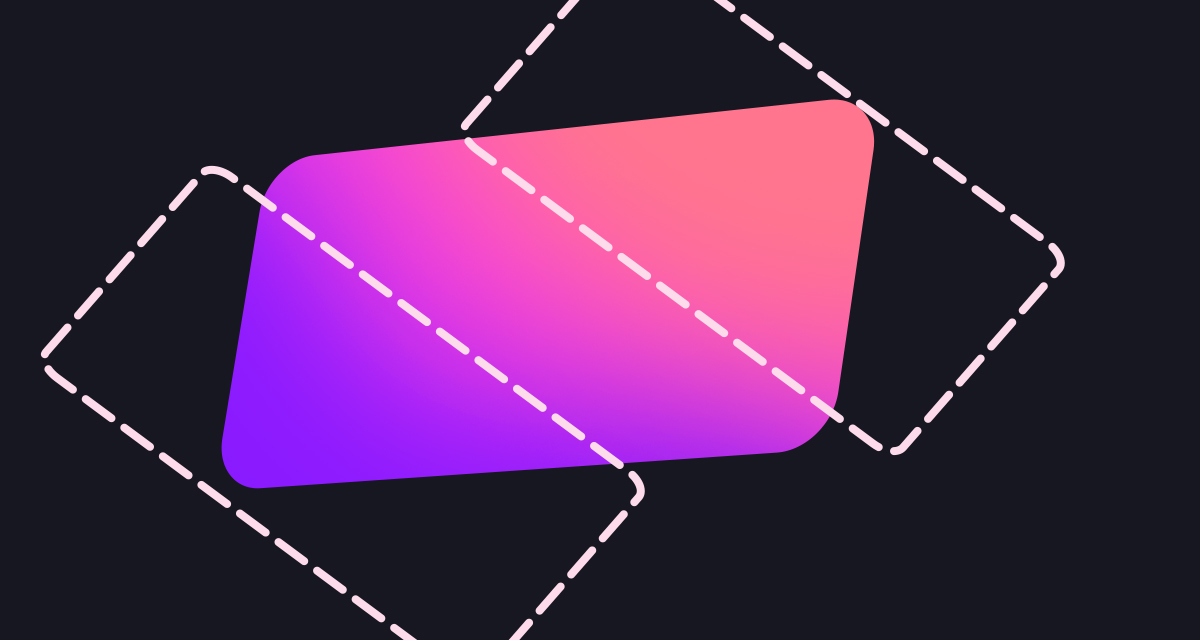
Step 11:绘制颜色的时候也需要遵循基本的光影规律,受光面的颜色整体要比背光面的颜色亮。
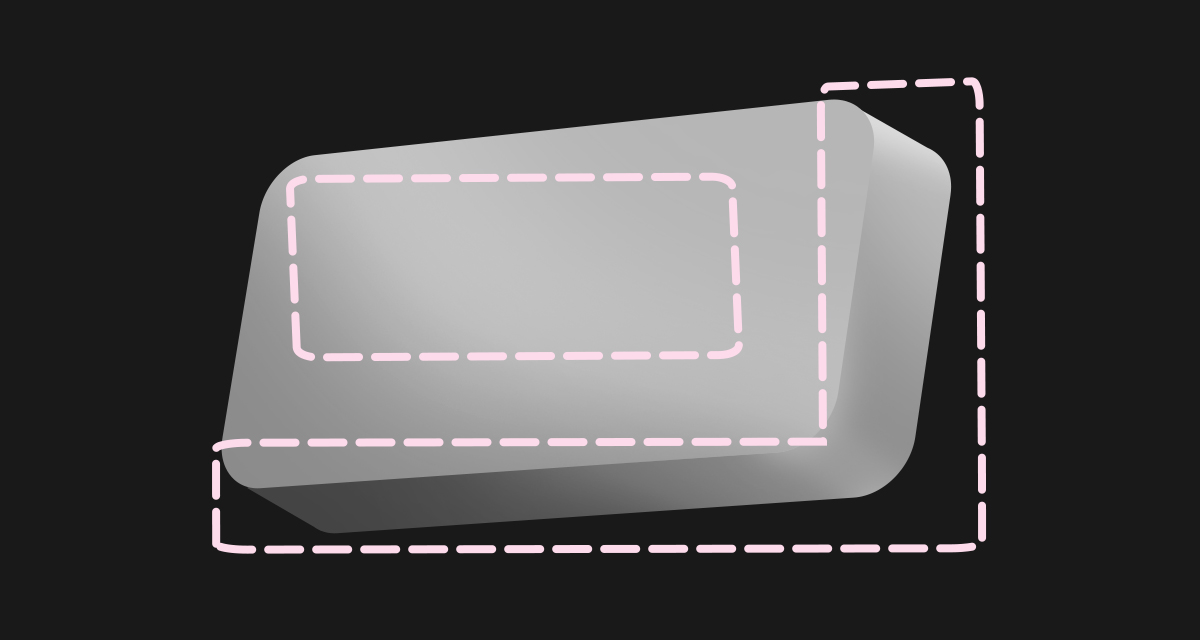
Step 12:其它部位也采用相同的方式去塑造光影颜色。一些小的形状就不需要在AI中做。小的形状不需要考虑太精细的透视关系,所以在PS中用形状工具去做更节省时间。

那基本的操作流程就是这样的,具体的参数与操作细节在视频中会有详细的讲解。大家记得要看视频,学会总结里面的方法,而不是对着参数抄。根据相同的思路,很快就能做出风格相似的作品。




进入查看视频教程:点击进入查看视频教程
 情非得已
情非得已
推荐文章
-
 Photoshop绘制立体风格的微笑表情2021-05-26
Photoshop绘制立体风格的微笑表情2021-05-26
-
 Photoshop绘制立体效果的3D表情2021-04-28
Photoshop绘制立体效果的3D表情2021-04-28
-
 Photoshop绘制手绘风格的街头插画教程2021-03-25
Photoshop绘制手绘风格的街头插画教程2021-03-25
-
 Photoshop绘制彩色的立体棒棒糖教程2021-03-19
Photoshop绘制彩色的立体棒棒糖教程2021-03-19
-
 Photoshop绘制磨砂风格的插画作品2021-03-16
Photoshop绘制磨砂风格的插画作品2021-03-16
-
 Photoshop结合AI制作扁平化滑轮少女插画2021-03-11
Photoshop结合AI制作扁平化滑轮少女插画2021-03-11
-
 Photoshop结合AI绘制扁平化风格的少女插画2020-03-13
Photoshop结合AI绘制扁平化风格的少女插画2020-03-13
-
 Photoshop结合AI绘制春字主题插画作品2020-03-13
Photoshop结合AI绘制春字主题插画作品2020-03-13
-
 Photoshop绘制时尚大气的手机APP图标2020-03-12
Photoshop绘制时尚大气的手机APP图标2020-03-12
-
 Photoshop绘制立体感十足的手机图标2020-03-12
Photoshop绘制立体感十足的手机图标2020-03-12
热门文章
-
 Photoshop绘制立体效果的3D表情2021-04-28
Photoshop绘制立体效果的3D表情2021-04-28
-
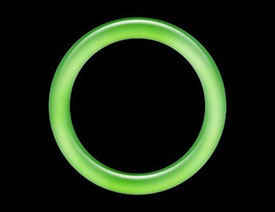 Photoshop绘制晶莹剔透的玉镯2021-04-27
Photoshop绘制晶莹剔透的玉镯2021-04-27
-
 Photoshop结合AI绘制炫丽的立体相机图标2021-05-26
Photoshop结合AI绘制炫丽的立体相机图标2021-05-26
-
 Photoshop绘制立体风格的微笑表情2021-05-26
Photoshop绘制立体风格的微笑表情2021-05-26
-
 Photoshop绘制立体风格的微笑表情
相关文章1072021-05-26
Photoshop绘制立体风格的微笑表情
相关文章1072021-05-26
-
 Photoshop绘制立体效果的3D表情
相关文章5182021-04-28
Photoshop绘制立体效果的3D表情
相关文章5182021-04-28
-
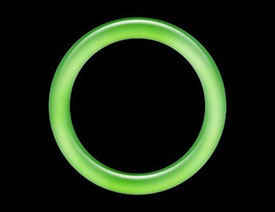 Photoshop绘制晶莹剔透的玉镯
相关文章3912021-04-27
Photoshop绘制晶莹剔透的玉镯
相关文章3912021-04-27
-
 Photoshop绘制赛博朋克风格的人物插画
相关文章2702021-04-22
Photoshop绘制赛博朋克风格的人物插画
相关文章2702021-04-22
-
 Photoshop使用图层样式制作可爱的表情
相关文章5692021-03-25
Photoshop使用图层样式制作可爱的表情
相关文章5692021-03-25
-
 Photoshop绘制手绘风格的街头插画教程
相关文章3482021-03-25
Photoshop绘制手绘风格的街头插画教程
相关文章3482021-03-25
-
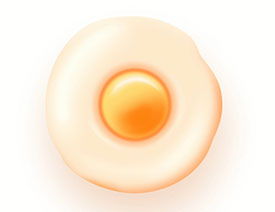 Photoshop制作逼真的煎蛋效果
相关文章2342021-03-23
Photoshop制作逼真的煎蛋效果
相关文章2342021-03-23
-
 Photoshop绘制彩色的立体棒棒糖教程
相关文章2952021-03-19
Photoshop绘制彩色的立体棒棒糖教程
相关文章2952021-03-19
